Depois de ter conhecer o CompanionLink for Google Calendar, solução paga (US$ 25) que sincroniza o Google Calendar com o Outlook e consequentemente com seu dispositivo móvel, resolvi procurar no mundo das soluções de software livre algo que pudesse sincronizar o Outlook, que utilizo na empresa, com o Google Calendar, que utilizo pessoalmente.
Depois de garimpar bastante, encontrei uma solução muito bem desenvolvida pela comunidade no SourceForge.net. Obviamente, está sendo aprimorada e em estudo, mas já ajuda muito a quem precisa de sincronizar as duas agendas e deseja também acessá-las offline.
Em primeiro lugar é preciso dizer que o Remote Calendars não é uma solução de sincronismo. O sincronismo é baseado numa comunicação entre dois (ou mais lugares) com envio e recebimento de dados. O Remote Calendar oferece a solução de downloads de calendários baseados no padrão iCal para dentro do seu Outlook com aplicação de alarmes e notas. Entretanto, um compromisso criado no seu Outlook Calendar não será enviado para o seu Google Calendar.
Bom. Explicada a ferramenta, vamos ver como ela pode ajudar usuários de dispositivos móveis (como eu) a gerenciar diversos calendários.
A necessidade
Utilizar dois calendários (Google Calendar e Outlook) e poder utilizá-los em diversos dispositivos (notebook, PDA e celular com sincronismo).
Manter os calendários ativos nos três dispositivos deve ser essencial. Ou pelo menos no dispositivo com mais fácil acesso para uma eventualidade.
A solução
Se você pretende uma solução completa e tem U$ 25 disponíveis, o CompanionLink for Google Calendar é ideal.
Mas se você apoia as soluções gratuitas desenvolvidas pela comunidade open source, o Remote Calendars pode ser uma mão na roda 😉 .
A instalação
1. Certifique-se de que você não está com o Outlook aberto ou nenhum programa que se utilize dele para conexões.
2. Você precisará de alguns arquivos da Microsoft. Os links são indicados para o Microsoft Download Center, site oficial de Downloads da empresa.
- VSTO 2005 – The Visual Studio 2005 Tools
- Redistributable Primary Interop Assemblies
3. Visite a seção do Remote Calendars no Source Forge e faça download do arquivo
4. Instale na sequência: primeiro VSTO, depois Interop Assemblies e depois o Remote Calendars.
Lembre-se que o Interop Assemblies solicita um diretório para extração dos arquivos de instalação. Extraia, vá até o diretório, instale e exclua o diretório depois.
5. Instalado o Remote Calendars, abra o Outlook e aguarde que seja apresentado a tela de opções. Você pode personalizá-las, eu optei por deixar as configurações padrão.
6. Você irá ver a seguinte barra de ferramentas

.
7. Clique no botão ?Subscribe a Remote Calendar? (um ?R? acompanhado do Sinal de ?+?), será apresentado em uma janela solicitando a URL do calendário. Vá até seu Google Calendar .
8. No Google Calenar, clique na seta ao lado do nome do Calendário que você deseja sincronizar no Outlook e selecione ?Calendar Settings?.
 Depois, clique no ícone ICAL e copie o link que será apresentado na tela (ou dê um clique direito e escolha copiar link).
Depois, clique no ícone ICAL e copie o link que será apresentado na tela (ou dê um clique direito e escolha copiar link).
9. Cole esse endereço no campo que solicita a URL do calendário Remoto. Escolha um nome para esse calendário e clique em OK.
Obs: Repita os passos 7, 8 e 9 para cada novo calendário a ser sincronizado.
10. Clique em ?Relload All iCalendars?, o segundo ícone (a partir da esquerda) com um ?R? e duas setas em formato circular.
A conclusão
O Outlook irá conter todos os calendários que você solicitou do Gmail ou do seu calendário ICAL, mas o Google Calendar não irá conter o calendário do Outlook.
Entretanto, o dispositivo móvel que você utilizar (no meu caso dois celulares e um PDA) irá conter ambos os calendários, visto que utiliza o Outlook como calendário principal e este irá conter o Google Calendar. O que permite que você tenha todos os seus compromissos atulizados no dispositivos móveis, com alarmes etc.
Claro que uma sincronização em dois sentidos Outlook <=> iCal, seria ideal, mas para uma solução free inicial já está de bom tamanho. [Webinsider]
Thiago Rigonatti
<strong>Thiago Rigonatti</strong> (rigonatti@mobilelife.com.br) é consultor especializado em mobilidade e administra o <strong><a href="http://www.mobilesite.com.br/" rel="externo">Mobile Life</a></strong>
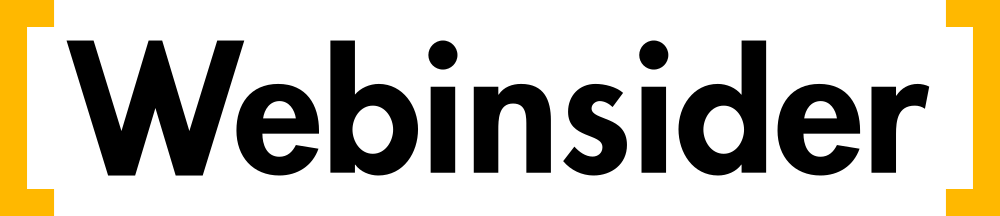




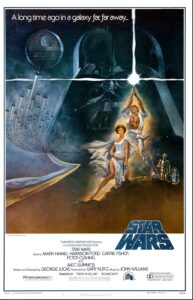

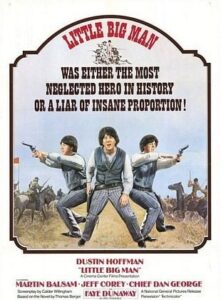


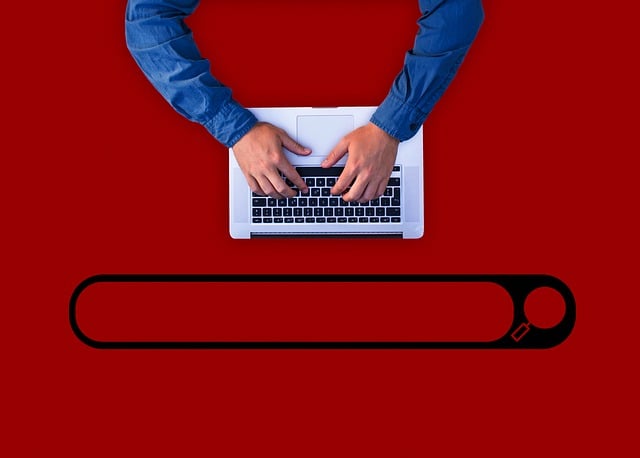


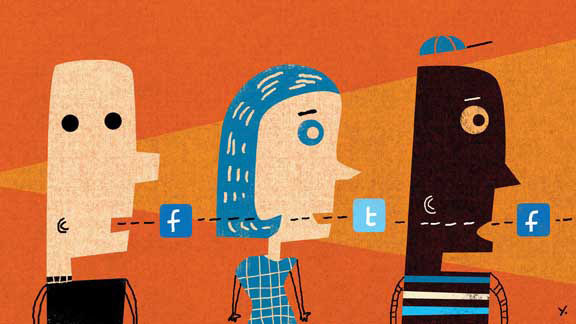

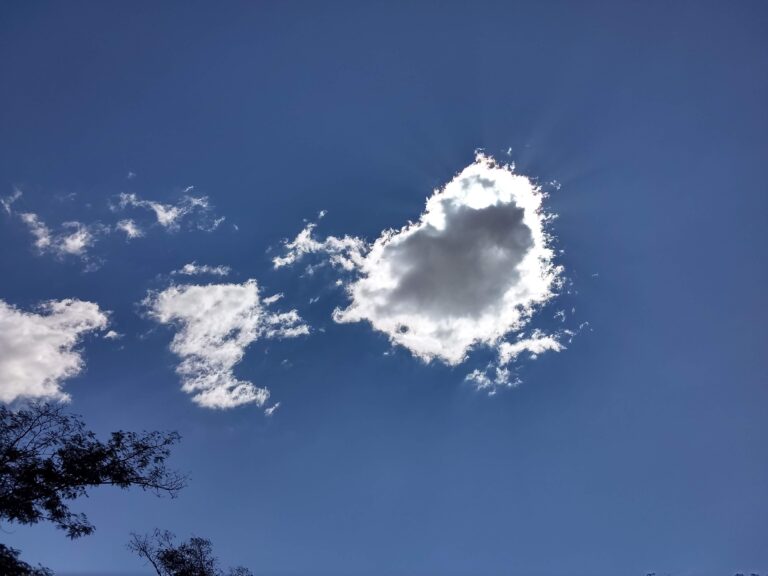
4 respostas
Eu ainda há pouco descobri um programinha de graça que permite sincronizar contactos, calendários e tarefas de Gmail Outlook. Se chama EVO Collaborator for Outlook, tem funcionado muito bem comigo, aconselho a dar uma olhada aqui para saber como instalar:
http://contatoecalendariodeoutlook.blogspot.pt/2015/02/sicronizar-contactos-e-calendario-gmail.html
Boa Sorte!
Cara aqui no office 2007 não funcionou será que tem outro metodo?
Atualmente, o remotecalendars já permite sincronismo bi-direcional com o google calendar!
O ideal é usar este sistema 100% on-line.
Apesar de softwares oferecerem mais agilidade e dispensarem a necessidade de conexao à internet, hoje em dia compensa usar serviços on-line para pessoas como eu, que utiliza internet no trabalho e em casa.
Eu uso meus feeds no Live.com, que por sinal é minha página inicial no trabalho e em casa (Webinsider por sinal está nele hehe)…
Nele pode configurar também meus ultimos e-mails recebidos e calendário também…
Até meu pendrive ja está começando a ser substituido pelo box.net em certos casos 😛
😉